Гоогле мапе: Како проверити надморску висину

Гоогле мапе могу да прикажу информације о надморској висини на рачунару и мобилном уређају. Да бисте користили ову функцију, потребно је да омогућите опцију Терен.
Један од увек присутних аргумената између програмера у многим програмским језицима је како правилно увући код. Многи програмери одлучују да увлаче код са једним или више размака, док други радије користе табове. Обе опције имају своје предности, са просторима који нуде доследан ниво увлачења; док су картице експлицитно дизајниране за употребу у увлачењу, омогућавају програмерима да конфигуришу како се једна картица приказује и чини много мањом вероватноћом да ће наићи на полу-увлачење.
Савет: Полу-увлачење је проблем где два документа користе различит број размака за увлачење. На пример, ако користите један размак да бисте увукли садржај у једном документу, а затим копирате код из кода са двоструким размаком, они неће бити компатибилни. Што се тиче картица, то заправо и није проблем, јер су картице довољно широке да нико не користи увлачење двоструких картица.
Свако пристојно развојно окружење, као што је Сублиме Тект 3, омогућава програмерима да подесе ширину коју желе да се појављују табулатори. Ово је првенствено питање личних преференција, јер нема разлике у стварном коду, користи се један знак табулатора без обзира да ли је та табулатор конфигурисан да заузима исту количину простора као два, три или више размака.
Да бисте конфигурисали ширину картице у Сублиме Тект 3, кликните на „Виев“ на горњој траци, а затим кликните на „Индентатион“ у падајућој листи. Затим, на другом нивоу падајуће листе изаберите ширину коју желите да картица заузме. Сублиме Тект 3 подразумевано подразумева да су табови широки четири размака.
Савет: Ако више волите да користите размаке за увлачење, можете омогућити опцију „Увлачење помоћу размака“ на врху менија ширине картице. Ово ће конвертовати сваки притисак на тастер таб у одређени број размака.
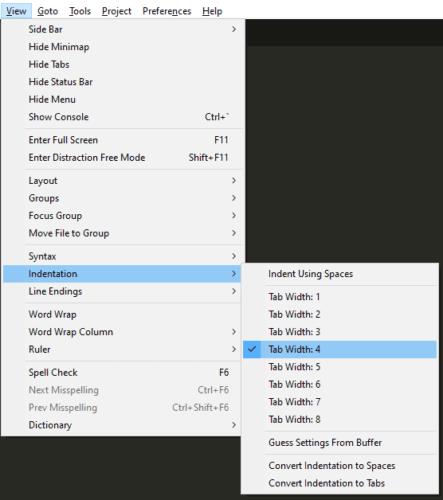
Кликните на „Приказ“ на горњој траци, затим кликните на „Увлачење“ и изаберите ширину картице са другог нивоа падајуће листе.
Гоогле мапе могу да прикажу информације о надморској висини на рачунару и мобилном уређају. Да бисте користили ову функцију, потребно је да омогућите опцију Терен.
Научите корак по корак како да искључите везе на које се може кликнути у Нотепад++ помоћу овог једноставног и брзог водича.
Ослободите се приказивања емисије у Уп Нект на Аппле ТВ+ да бисте своје омиљене емисије чували у тајности од других. Ево корака.
Откријте колико је лако променити слику профила за свој Диснеи+ налог на рачунару и Андроид уређају.
Тражите Мицрософт Теамс алтернативе за комуникацију без напора? Пронађите најбоље алтернативе за Мицрософт тимове за вас у 2023.
Овај пост вам показује како да исечете видео записе помоћу алата уграђених у Мицрософт Виндовс 11.
Ако често чујете популарну реч Цлипцхамп и питате шта је Цлипцхамп, ваша претрага се завршава овде. Ово је најбољи водич за савладавање Цлипцхамп-а.
Са бесплатним снимачем звука можете да правите снимке без инсталирања софтвера треће стране на свој Виндовс 11 рачунар.
Ако желите да креирате запањујуће и привлачне видео записе за било коју сврху, користите најбољи бесплатни софтвер за уређивање видеа за Виндовс 11.
Погледајте савете које можете да користите да бисте своје задатке организовали уз Мицрософт То-До. Ево савета који се лако раде, чак и ако сте почетник.






